5 von 5
Freigeben von Gigabytes an Speicherplatz
4 von 5
Ein-Einmalige Zahlung oder Jahresabonnement
5 von 5
Eine intuitive App mit einer schlanken Oberfläche
5 von 5
FAQ, Wissensdatenbank, Kontaktformular
Kurzzusammenfassung
CleanMyMac X ist wie ein Dienstmädchen für Ihren Mac, das ihn sauber hält, damit er wie neu läuft. Temporäre Dateien können sich auf Ihrer Festplatte ansammeln, bis Ihnen der Platz ausgeht, und die Konfiguration Ihres Macs kann mit der Zeit suboptimal werden, so dass er sich langsamer anfühlt. CleanMyMac bietet ein komplettes Toolkit, um diese Probleme zu lösen.
In unserer vollständigen Übersicht über die besten Mac-Reinigungsprogramme war CleanMyMac unsere Top-Empfehlung. Jetzt, da eine neue Version herausgekommen ist, haben wir die App auf Herz und Nieren geprüft, um zu sehen, was sich seit unserer letzten Bewertung geändert hat und ob sie immer noch das beste Programm seiner Art ist. Lesen Sie weiter für unseren aktualisierten CleanMyMac X Test.
Get CleanMyMac X
- Großartig, logische Oberfläche
- Schnelle Scan-Geschwindigkeiten
- Freigegebene Gigabytes an Speicherplatz
- Macht Ihren Mac schneller
- Viel teurer als die Konkurrenz
- Sucht nicht nach doppelten Dateien
CleanMyMac X
Schnelle Navigation
// Warum mir vertrauen?
// CleanMyMac X FAQs
// CleanMyMac X Detaillierte Überprüfung
// Gründe für meine Bewertungen
// Fazit: Ist CleanMyMac X es wert?
Warum mir vertrauen?
 Hallo, mein Name ist Adrian Try, ich benutze Computer seit 1988 und Macs in Vollzeit seit 2009. Ich habe viele Jahre in der IT-Branche verbracht – im Support, in der Schulung, im Management und in der Beratung – und bin kein Fremder, wenn Computer langsam und frustrierend sind. Ich habe den Wert einer schnellen, umfassenden Bereinigungsanwendung kennengelernt.
Hallo, mein Name ist Adrian Try, ich benutze Computer seit 1988 und Macs in Vollzeit seit 2009. Ich habe viele Jahre in der IT-Branche verbracht – im Support, in der Schulung, im Management und in der Beratung – und bin kein Fremder, wenn Computer langsam und frustrierend sind. Ich habe den Wert einer schnellen, umfassenden Bereinigungsanwendung kennengelernt.
Neben der Verwendung einer Vielzahl dieser Anwendungen im wirklichen Leben habe ich auch eine Reihe von ihnen hier auf SoftwareHow bewertet. Mein Teamkollege JP hat CleanMyMac 3 bereits getestet. Sie können die Software nicht nur direkt beim Entwickler kaufen oder abonnieren, sondern auch über Setapp „mieten“. Ich habe mich für diesen Test von CleanMyMac X dafür entschieden.
Ich werde kurz beschreiben, was die App macht, und auf die wichtigsten Verbesserungen in dieser Version eingehen. Ich habe CleanMyMac X gründlich getestet und werde Ihnen mitteilen, was mir daran gefällt und was nicht. Lies weiter für die Details!
CleanMyMac X FAQs
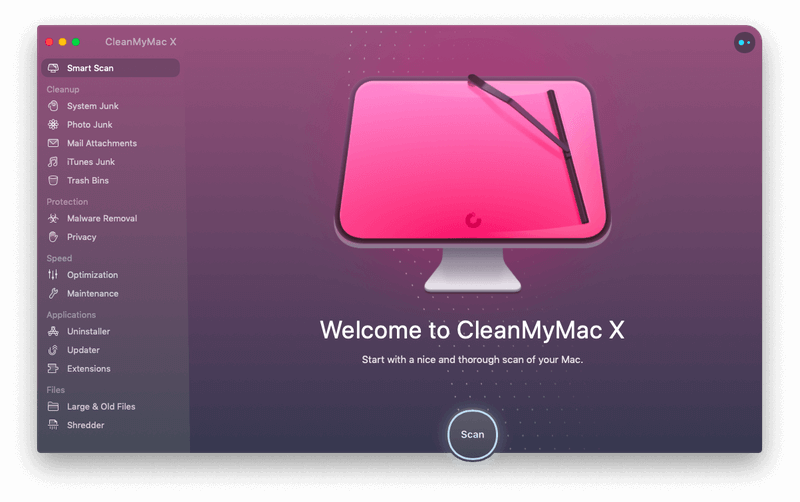
Was macht CleanMyMac?
CleanMyMac X ist eine App, die deinen Mac durch eine Reihe von Strategien sauber, schnell und geschützt hält, wie z.B. das Auffinden und Entfernen großer versteckter Dateien, das Deinstallieren von Apps, das Bereinigen von Browser- und Chatverläufen, das Beenden von hängenden Apps und starken CPU-Verbrauchern.
Ist CleanMyMac kompatibel mit macOS Big Sur?
Ja, nach monatelangen Beta-Tests ist die App vollständig für das neueste macOS optimiert.
Ist CleanMyMac Malware?
Nein, ist es nicht. Ich habe CleanMyMac X auf meinem MacBook Air ausgeführt und installiert. Ein Scan mit Bitdefender hat keine Viren oder bösartigen Codes gefunden. Die Anwendung ist außerdem von Apple notariell beglaubigt und im Mac App Store gelistet. Die Beglaubigung ist ein Prozess, der bestätigt, dass eine App frei von schädlichen Dateien ist.
Taugt CleanMyMac etwas?
Ich glaube schon. Mac-Reinigung ist immer lohnenswert, macht aber nie Spaß. CleanMyMac bietet alle Reinigungswerkzeuge, die Sie brauchen, auf eine nette Art und Weise an, was bedeutet, dass Sie es mit größerer Wahrscheinlichkeit tatsächlich auf Ihrem Mac verwenden werden.
Empfiehlt Apple CleanMyMac?
CleanMyMac ist ein Softwareprodukt, das von einem kommerziellen Unternehmen, MacPaw Inc. entwickelt wurde, das nicht mit Apple verbunden ist. Aber jetzt können Sie CleanMyMac X aus dem Mac App Store herunterladen.
Ist CleanMyMac kostenlos?
CleanMyMac X ist keine kostenlose App, aber es gibt eine kostenlose Testversion, so dass Sie es vollständig testen können, bevor Sie sich entscheiden, Ihr Geld auszugeben. Sie können CleanMyMac entweder mit einem einmaligen Kauf bezahlen oder ein Jahresabonnement abschließen. Die Kosten hängen davon ab, auf wie vielen Macs Sie die Anwendung installieren möchten.
Ist CleanMyMac sicher?
Ja, aus der Sicherheitsperspektive ist es sicher zu verwenden. Aber es gibt Raum für Benutzerfehler, denn die App erlaubt es Ihnen, Dateien von Ihrer Festplatte zu löschen. Achten Sie darauf, dass Sie nicht aus Versehen die falsche Datei löschen. Das Programm zeigt Ihnen beispielsweise an, welche großen Dateien viel Speicherplatz auf Ihrem Mac beanspruchen. Nur weil sie groß sind, heißt das nicht, dass sie nicht wertvoll sind.
Wie viel kostet CleanMyMac?
Die Kosten hängen davon ab, auf wie vielen Macs Sie die Anwendung installieren möchten. Für 1 Mac: Kauf für $89,95, Abonnement für $34,95/Jahr; Für 2 Macs: Kauf für $134,95, Abonnement für $54,95/Jahr; Für 5 Macs: Kauf für $199,95, Abonnement für $79,95/Jahr. Upgrades kosten 50 % des normalen Preises, was laufende Käufe noch attraktiver macht.
CleanMyMac X vs. CleanMyMac 3
Laut MacPaw ist dies eine „super-mega-aufgerüstete Version“ der App. Das klingt nach einem großen Upgrade. Sie beschreiben es sogar als eine brandneue App, weil es Dinge tut, die CleanMyMac 3 nicht konnte. Dazu gehören:
- Entfernt Malware,
- beschleunigt den Mac mit neuen Tools,
- aktualisiert deine Programme,
- findet Systemmüll an noch mehr Stellen und
- gibt dir über den Assistenten personalisierte Aufräumtipps.
Die Entwickler haben die Zugänglichkeit und Benutzerfreundlichkeit der App verbessert, die Icons, Animationen und den Sound verbessert und die Leistung gesteigert. MacPaw rühmt sich, dass es dreimal schneller reinigt als die Vorgängerversion.
CleanMyMac X Detaillierter Test
CleanMyMac X sorgt dafür, dass Ihr Mac reibungslos und effizient läuft, und ich werde seine Funktionen in den folgenden fünf Abschnitten auflisten. In jedem Unterabschnitt gehe ich auf die Funktionen der App ein und teile dann meine persönliche Meinung dazu mit. Es ist schon über ein Jahr her, dass ich eine Aufräum-App auf der 128 GB SSD meines MacBook Air verwendet habe. Ich erwarte, dass es einiges an Unordnung zu finden gibt!
Mac aufräumen, um Speicherplatz freizugeben
Festplattenplatz kostet Geld. Warum sollten Sie ihn verschwenden, indem Sie ihn mit Müll vollstopfen?
Dokumente, Mediendateien, Systemdateien und Programme werden auf Ihrer Festplatte oder SSD gespeichert. Aber das ist noch nicht alles. Im Laufe der Zeit sammeln sich viele unnötige Arbeitsdateien an, die mehr Speicherplatz verbrauchen, als Sie sich vorstellen können. CleanMyMac hilft dabei, diese Dateien zu identifizieren und zu löschen und so wertvollen Speicherplatz freizugeben.
System Junk
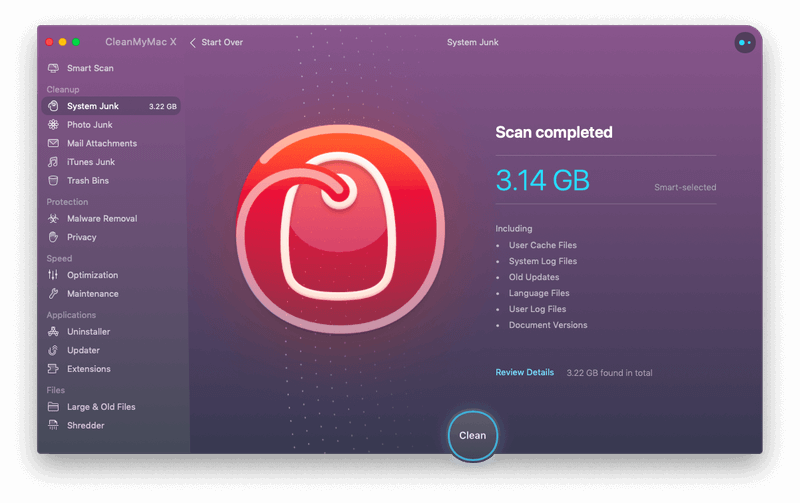
Ein System Junk Cleanup entfernt temporäre Dateien, die von macOS und Ihren Anwendungen hinterlassen werden. Das sollte nicht nur Speicherplatz freigeben, sondern auch dafür sorgen, dass das Betriebssystem und die Anwendungen reibungsloser laufen. Nachdem ich CleanMyMac vollen Zugriff auf meine Festplatte gewährt hatte, klickte ich auf „Scannen“. Nach etwa einer Minute wurden 3,14 GB an Dateien gefunden, die ich bereinigt habe. Es bestand die Möglichkeit, noch mehr Speicherplatz freizugeben. Ich überprüfte die potenziellen Dateien und entschied, dass ich sie nicht benötigte. Das sind weitere 76,6 MB, die auf meiner Festplatte zur Verfügung stehen.
Fotoschrott
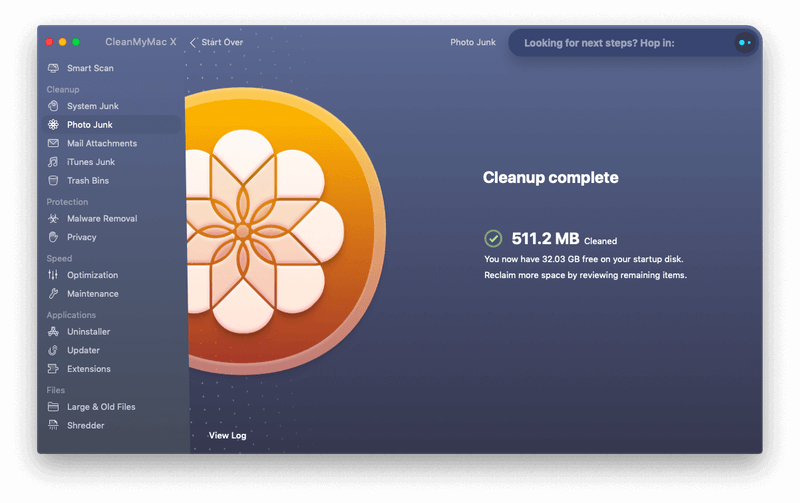
Wenn Sie viele Fotos haben, kann es sein, dass verschwendeter Speicherplatz und temporäre Dateien Ihren Speicherplatz auffressen. Ich schaue mir die Fotos auf diesem Mac nicht sehr oft an, aber sie werden hier über iCloud synchronisiert. Ich bin mir also nicht sicher, wie viel Speicherplatz verschwendet wird. Lass es uns herausfinden. Ich klicke auf „Scannen“. Nach etwa zwei Minuten stelle ich fest, dass durch die Fotos-App ein halbes Gigabyte an Speicherplatz verschwendet wurde. Das ist viel mehr, als ich erwartet hatte! Ich klicke auf „Bereinigen“, und schon ist es weg.
Mail-Anhänge
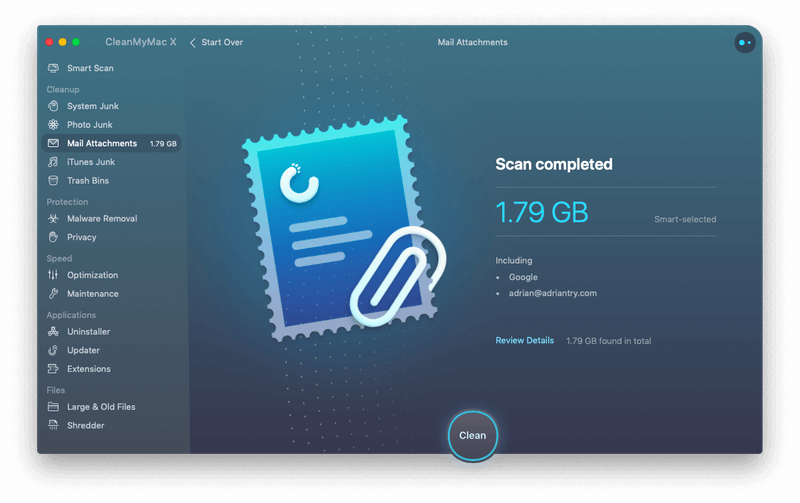
Mail-Anhänge können groß oder klein sein, und zusammen können sie viel Speicherplatz beanspruchen. Ich persönlich bin kein Fan vom Löschen von Anhängen – ich möchte wissen, dass sie in der ursprünglichen E-Mail noch vorhanden sind. Das geht nicht jedem so, und es wird interessant sein, zu sehen, wie viel Speicherplatz meine E-Mail-Anhänge tatsächlich beanspruchen. Ich klicke also auf „Scannen“. Nach zwei Minuten stelle ich fest, dass sie 1,79 GB auf meiner SSD belegen. Das ist eine ganze Menge. An diesem Punkt beschließe ich, sie nicht zu löschen. Aber ich werde im Hinterkopf behalten, wie viel Speicherplatz durch das Löschen von Anhängen für die Zukunft freigemacht werden kann.
iTunes Junk
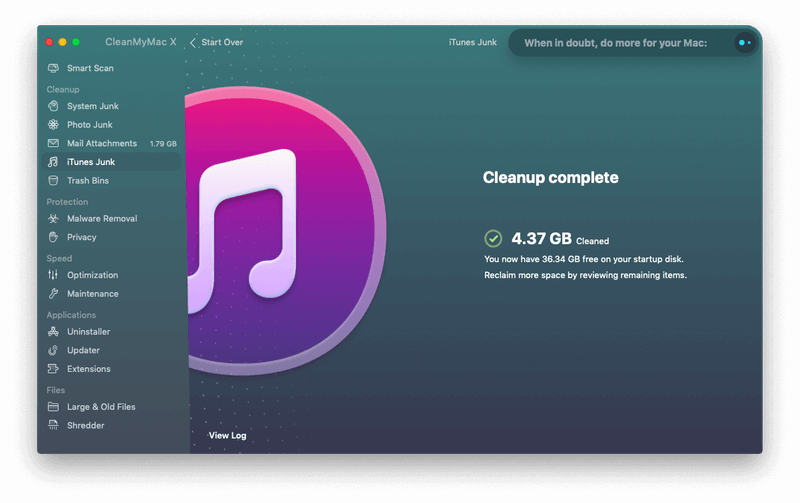
iTunes wird für viele Dinge verwendet, was es zu einer aufgeblähten App macht, die unnötig viel Festplattenspeicher beansprucht. Neben der Wiedergabe von Musik und Videos speichert iTunes möglicherweise auch alte iPhone- und iPad-Backups – vielleicht sogar mehrere Instanzen. Ich verwende den Computer nicht für diese Dinge, sondern nur zum Schreiben, also erwarte ich nicht, dass ich hier viel verschwendeten Speicherplatz finde. Ich klicke auf „Scannen“, um das herauszufinden. In etwa drei Sekunden stelle ich fest, dass ich mich geirrt habe. CleanMyMac kann 4,37 GB von meinem iTunes-Cache befreien. Ich klicke auf „Bereinigen“ und schon ist er weg.
Papierkorb
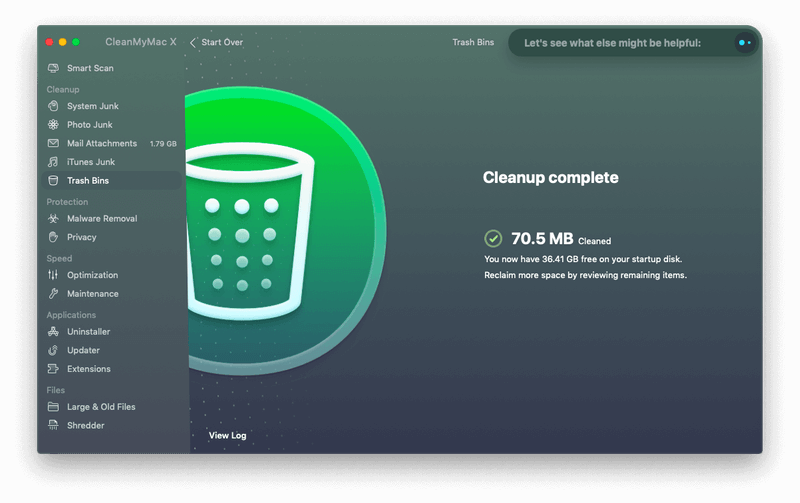
Papierkörbe sind nützlich – sie geben Ihnen eine zweite Chance. Wenn Sie etwas gelöscht haben, das Sie nicht beabsichtigt haben, können Sie es wiederherstellen, indem Sie es aus dem Papierkorb zurück in einen Ordner verschieben. Aber Dateien im Papierkorb nehmen immer noch Platz auf der Festplatte ein. Das ist eine Verschwendung, wenn Sie sie wirklich löschen wollten. Leeren Sie den Papierkorb und geben Sie den Platz dauerhaft frei.
Ich leere meinen Papierkorb von Zeit zu Zeit, aber ich erwarte immer noch, dass ich hier eine Menge verschwendeten Platz finde. Ich bewerte viele Apps und lösche sowohl die Installationsdateien als auch die installierte App, wenn ich mit ihr fertig bin. Und während ich schreibe, mache ich viele Screenshots, die alle in den Papierkorb wandern, wenn ich mit ihnen fertig bin. Ich klicke auf „Scannen“, um herauszufinden, wie schlimm mein Papierkorbproblem wirklich ist. Nach nur ein oder zwei Sekunden stelle ich fest, dass es nur 70,5 MB sind. Ich muss meinen Papierkorb kürzlich geleert haben. Ich klicke auf „Bereinigen“, um ihn erneut zu leeren.
Schützen Sie Ihren Mac, damit er frei von Malware bleibt
Ich fühle mich mit einem Mac sicherer als mit einem PC. Die Sicherheitsvorkehrungen sind wohl besser, und es gibt statistisch gesehen weniger Malware, die speziell auf Macs abzielt. Aber es wäre ein Fehler, dieses Gefühl der Sicherheit als selbstverständlich anzusehen. CleanMyMac X enthält Tools, die meinen Mac vor digitalen Dieben, Vandalen und Hackern schützen.
Malware-Entfernung
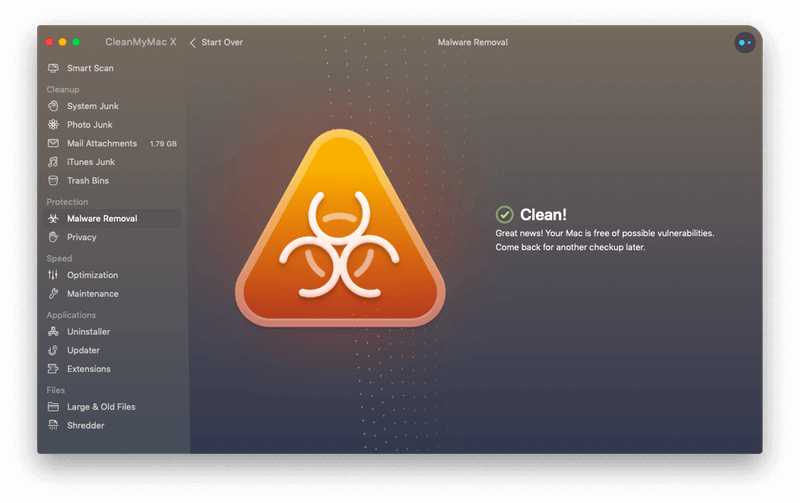
Auch wenn Viren auf Macs kein großes Problem darstellen, gehört es zum guten Ton im Internet, regelmäßig nach Malware zu suchen. Sie könnten einen Windows-Virus in einem E-Mail-Anhang haben und ihn unwissentlich an Ihre Freunde weitergeben, die mit Windows arbeiten. Ich habe meinen Computer erst gestern mit Bitdefender gescannt. Es wurde keine Malware gefunden, also erwarte ich auch nicht, dass ich heute mit CleanMyMac welche finde. Finden wir es heraus. Das ging ja schnell. Nach etwa fünf Sekunden wurde mein Computer für unbedenklich erklärt.
Datenschutz
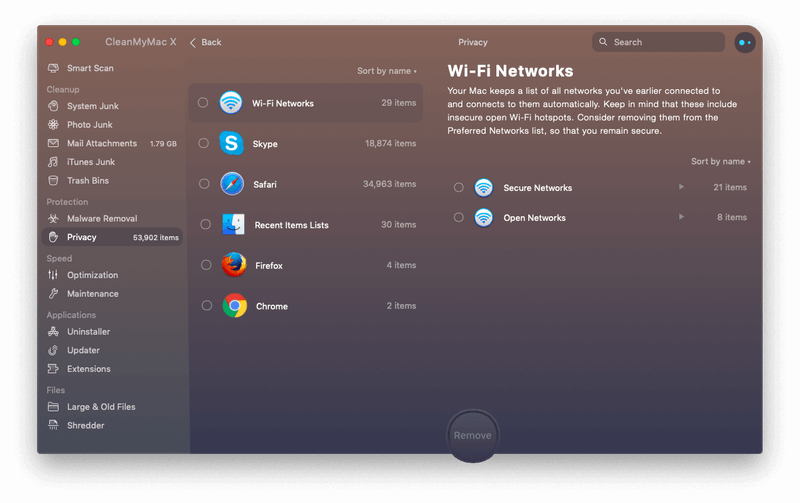
Die Datenschutzprüfung von CleanMyMac macht Ihren Computer an sich nicht sicherer. Aber er löscht sensible Informationen wie den Browserverlauf, automatische Formulare und Chat-Protokolle, so dass Hacker, falls Ihr Computer kompromittiert wird, weniger Informationen erhalten, die für Identitätsdiebstahl verwendet werden können. Es ist unwahrscheinlich, dass ich solche Dinge wie E-Mail-Anhänge von meinem Computer lösche. Manchmal beziehe ich mich auf alte Chats, und ich möchte, dass meine Formulare automatisch ausgefüllt werden. Aber ich werde den Scan durchführen, um zu sehen, was er findet. Hier sind die Ergebnisse nach etwa zehn Sekunden.
Der Scan hat 53.902 Elemente identifiziert, die er als Bedrohung für meine Privatsphäre ansieht (unter der Annahme, dass ich gehackt wurde). Dazu gehören eine Liste der WLAN-Netzwerke, mit denen ich mich verbunden habe, Skype-Konversationen und der Anrufverlauf, Safari-Tabs, Cookies und der Browserverlauf (und Ähnliches für Firefox und Chrome) sowie Listen der kürzlich geöffneten Dokumente.
Einiges davon (wie Skype-Konversationen und die Möglichkeit, sich automatisch mit WLAN-Netzwerken zu verbinden) möchte ich wirklich nicht verlieren. Andere, wie kürzlich geöffnete Dokumente, offene Browser-Tabs und der Browserverlauf, sind einigermaßen hilfreich und ich würde sie nicht vermissen, wenn sie gelöscht würden. Dann gibt es noch andere, wie Cookies und den lokalen HTML5-Speicher. Wenn ich diese bereinige, kann mein Computer tatsächlich schneller und sicherer werden. (Allerdings bedeutet das Löschen von Cookies, dass ich mich auf jeder Website neu anmelden muss). Im Moment lasse ich die Dinge so, wie sie sind.
Beschleunigen Sie Ihren Mac, um ihn reaktionsschneller zu machen
Wenn sich Ihr Mac nicht mehr so schnell anfühlt wie im Neuzustand, ist er es wahrscheinlich nicht. Und das liegt nicht daran, dass er alt wird oder die Komponenten nachlassen, sondern daran, dass die Nutzung des Computers im Laufe der Zeit zu einer nicht optimalen Konfiguration führen kann. CleanMyMac X kann dies rückgängig machen und dafür sorgen, dass sich Ihr Computer wie neu anfühlt.
Optimierung
Mit der Zeit können Anwendungen Hintergrundprozesse starten, die ständig laufen, Systemressourcen beanspruchen und Ihren Computer verlangsamen. Möglicherweise sind Sie sich nicht einmal bewusst, dass einige dieser Prozesse ablaufen. CleanMyMac kann sie für Sie identifizieren und Ihnen die Wahl lassen, ob sie ausgeführt werden sollen oder nicht. Auch abgestürzte Anwendungen können immer noch Systemressourcen verbrauchen und Ihren Computer verlangsamen. Ich sehe, dass CleanMyMac bereits 33 Objekte auf meinem Computer gefunden hat. Schauen wir sie uns alle an.
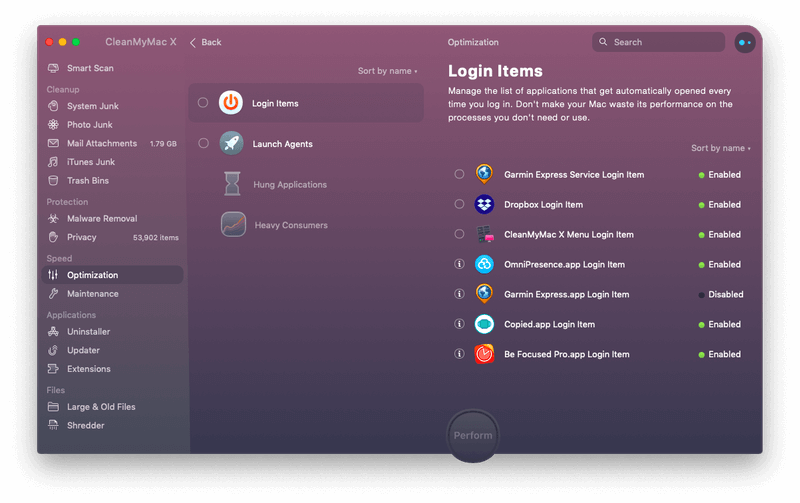
Ich habe derzeit keine hängenden Anwendungen oder große Verbraucher. Das ist eine gute Sache. Ich habe eine Reihe von Anwendungen, die automatisch gestartet werden, wenn ich mich anmelde. Dazu gehören Dropbox, CleanMyMac, eine Anwendung zur Synchronisierung meines Garmin-Radcomputers und einige Produktivitätsanwendungen, die Symbole in meiner Menüleiste platzieren. Ich bin froh, dass sie alle starten, wenn ich mich anmelde, also lasse ich alles so, wie es ist.

Es gibt auch eine ganze Reihe von „Agenten“, die gestartet werden, wenn ich mich anmelde, und die einigen meiner Anwendungen Funktionen hinzufügen. Dazu gehören Skype, Setapp, Backblaze und eine Reihe von Adobe-Agenten. Es gibt auch einige Agenten, die nach Software-Updates suchen, darunter für Google-Software und Adobe Acrobat. Ich habe keine großen Bedenken, dass irgendetwas automatisch auf meinem Computer läuft, also lasse ich alles so, wie es ist.
Wartung
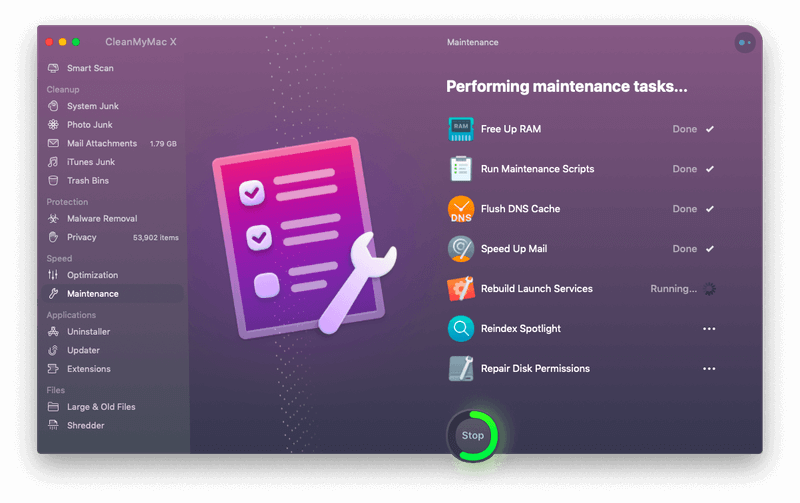
CleanMyMac enthält auch eine Reihe von Skripten zur Optimierung der Systemleistung. Diese können dafür sorgen, dass meine Festplatte sowohl physisch als auch logisch gesund ist. Sie reparieren Berechtigungen und mehr, um sicherzustellen, dass meine Anwendungen gut laufen. Und sie indizieren meine Spotlight-Datenbank neu, um sicherzustellen, dass die Suchvorgänge schnell und korrekt ablaufen.
Die App hat bereits acht Aufgaben identifiziert, die auf meinem Computer durchgeführt werden können. CleanMyMac empfiehlt mir, RAM freizugeben, meinen DNS-Cache zu leeren, die E-Mail zu beschleunigen, die Startdienste neu zu erstellen, Spotlight neu zu indizieren, die Festplattenberechtigungen zu reparieren, meine Startplatte zu überprüfen (nun, eigentlich kann es meine Startplatte nicht überprüfen, weil Mojave das neue APFS-Dateisystem verwendet) und einige andere Wartungsskripte auszuführen.
Das klingt gut für mich. Ich bin mir nicht sicher, ob alle Skripte einen großen Unterschied machen werden, aber sie werden nicht hinderlich sein. Also lasse ich sie alle laufen. Es hat 13 Minuten gedauert, bis sie ausgeführt wurden. Mir wird die ermutigende Meldung angezeigt: „Ihr Mac sollte jetzt reibungsloser laufen.“
Bereinigen Sie Ihre Anwendungen
Softwareanwendungen können ein Chaos hinterlassen, besonders wenn Sie sie deinstallieren. CleanMyMac X bietet einige Möglichkeiten, um nach Ihren Anwendungen aufzuräumen.
Zuerst gibt es ein Deinstallationsprogramm. Wenn Sie eine Anwendung entfernen, bleibt oft eine Sammlung nicht mehr benötigter Dateien zurück, die Speicherplatz verschwenden. CleanMyMac kann diese Dateien im Auge behalten, so dass die Anwendung vollständig entfernt wird. Mir wird eine Liste aller meiner Programme angezeigt, und ich bin beeindruckt von der Art und Weise, wie sie gruppiert sind. Es gibt zum Beispiel eine Liste mit „ungenutzten“ Anwendungen. Das sind Anwendungen, die ich in den letzten sechs Monaten nicht verwendet habe, was die Frage aufwirft, ob sie überhaupt auf meinem Computer sein müssen. Ich habe die Liste durchgesehen und beschlossen, vorerst keine zu entfernen.
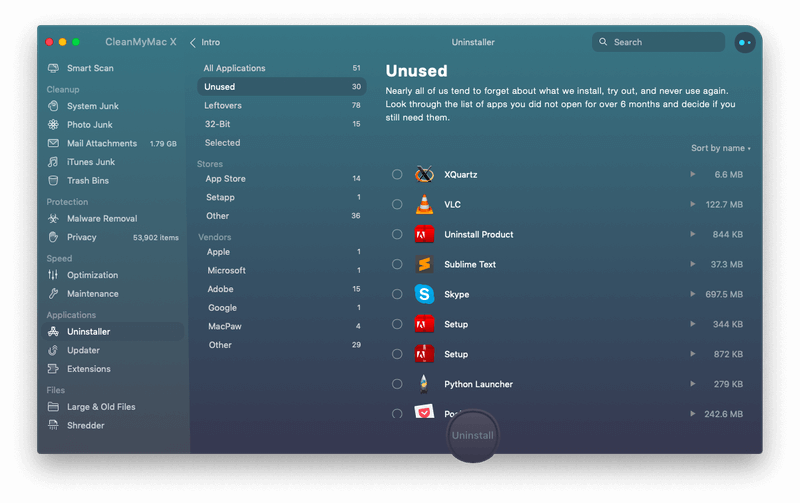
Eine weitere Liste ist „Überbleibsel“, die Dateien enthält, die auf meinem Computer verblieben sind, nachdem die Hauptanwendung entfernt wurde. Ich entferne alle 76 Dateien und habe innerhalb von drei Minuten weitere 5,77 GB von meiner SSD bereinigt. Das ist riesig.
Eine weitere Liste zeigt mir alle 32-Bit-Anwendungen, die ich installiert habe. Es ist sehr wahrscheinlich, dass es sich dabei um Programme handelt, die schon lange nicht mehr aktualisiert wurden, und bei der nächsten Aktualisierung von macOS werden sie nicht mehr funktionieren.
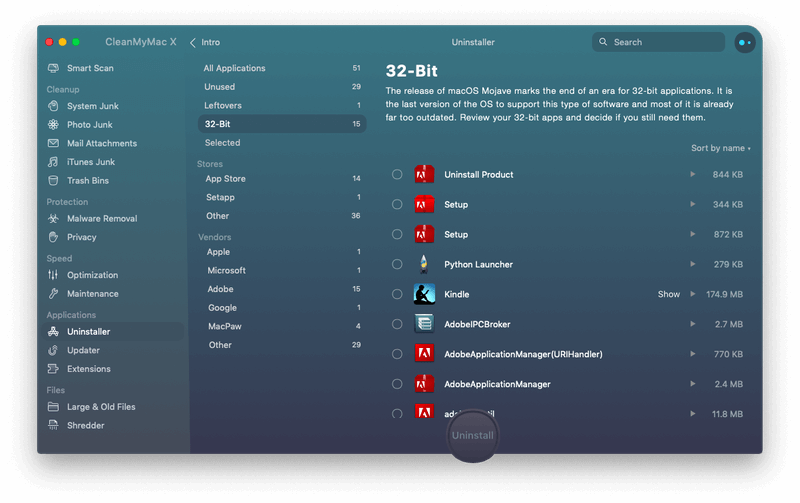
Im Moment lasse ich sie installiert, aber ich werde diese Liste in Zukunft noch einmal überprüfen – hoffentlich, bevor die nächste Version von macOS herauskommt.
CleanMyMac bietet auch eine Möglichkeit, um sicherzustellen, dass alle meine Programme auf dem neuesten Stand bleiben. Das ist ein Dienstprogramm, das ich nicht zu brauchen scheine.
CleanMyMac kann auch meine Widgets und Systemerweiterungen verwalten, so dass ich sie von einer zentralen Stelle aus entfernen oder deaktivieren kann.
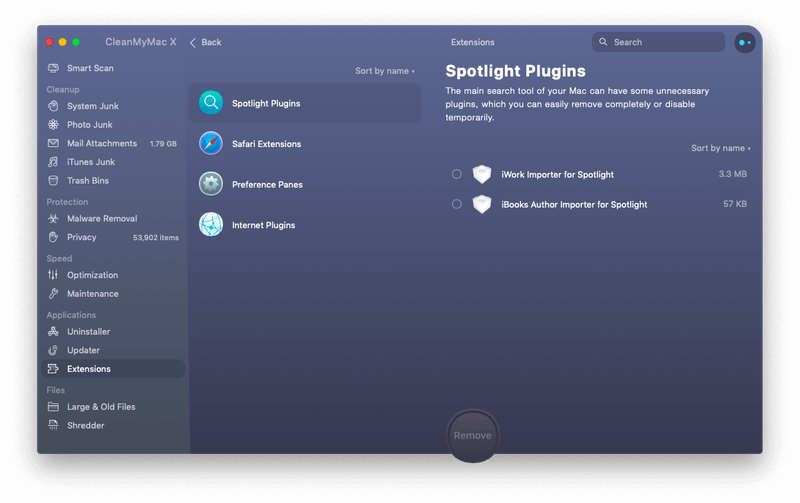
Ich gehe die Liste durch, finde vier Browsererweiterungen, die ich nicht mehr verwende, und entferne sie.
Deine Dateien aufräumen
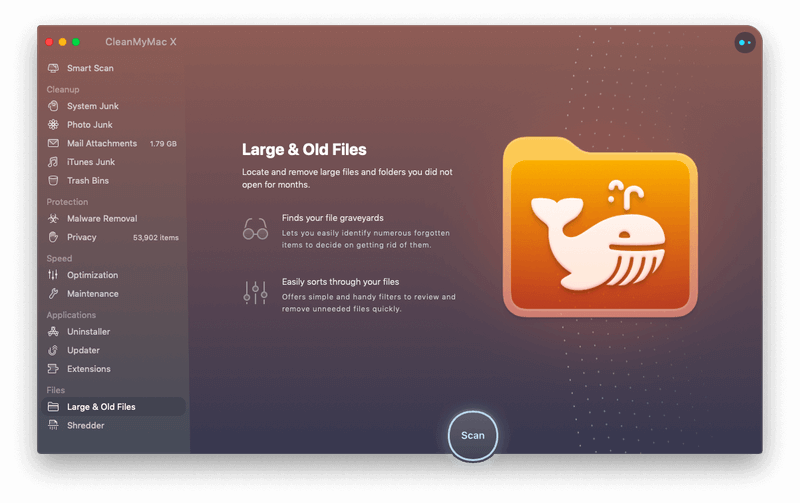
Die App bietet außerdem mehrere Möglichkeiten, Dateien zu verwalten. Die erste Möglichkeit besteht darin, große und alte Dateien zu identifizieren. Große Dateien nehmen viel Platz in Anspruch, und alte Dateien werden möglicherweise nicht mehr benötigt. CleanMyMac X kann Sie auf den Preis aufmerksam machen, den Sie für die Speicherung dieser Dateien auf Ihrem Hauptlaufwerk zahlen. Auf meinem MacBook Air dauerte der Scan nur ein paar Sekunden, und ich bekam ein gutes Zeugnis ausgestellt.
Und schließlich noch eine Sicherheitsfunktion: ein Dokumentenschredder. Wenn Sie eine Datei löschen, bleiben Spuren davon zurück, bis der betreffende Teil Ihrer Festplatte schließlich überschrieben wird. Der Shredder beseitigt sie, so dass sie nicht wiederhergestellt werden können.
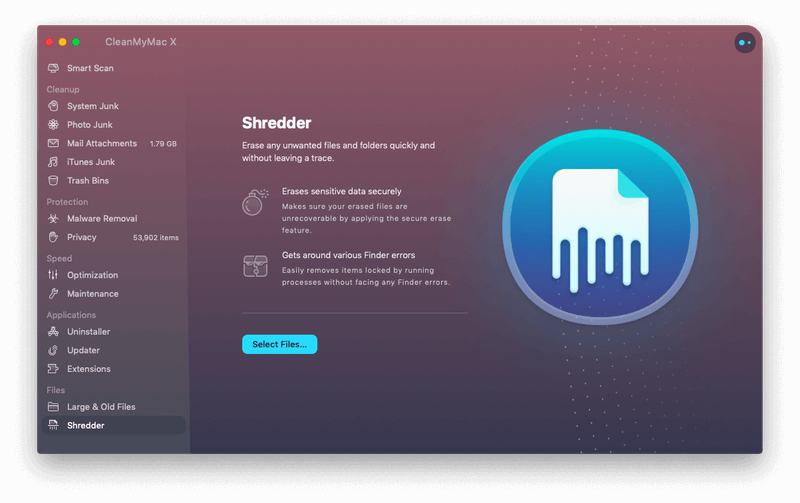
Gründe für meine Bewertungen
Effektivität: 5/5
Die Scans von CleanMyMac X waren überraschend schnell, und ich konnte schnell fast 14 GB freigeben. Das Programm lief während meiner Untersuchung stabil und es gab keine Abstürze oder Hänger.
Preis: 4/5
Mit 90 Dollar für einen Mac ist CleanMyMac X deutlich teurer als seine Konkurrenten. Meiner Meinung nach bietet es jedoch genug Wert, um den höheren Preis zu rechtfertigen. Sie müssen es nicht gleich kaufen: Ein Abonnement für 40 $/Jahr kann den finanziellen Schlag kurzfristig abmildern, und es ist auch in einem Setapp-Abonnement für 9,99 $/Monat zusammen mit einer breiten Palette anderer Anwendungen enthalten.
Benutzerfreundlichkeit: 5/5
Dies ist das einfachste Aufräumprogramm, das ich je auf einer Plattform verwendet habe. Die Oberfläche ist ansprechend und gut organisiert, die Aufgaben sind logisch gruppiert und die Entscheidungen für den Benutzer sind auf ein Minimum beschränkt. Mit CleanMyMac X macht das Aufräumen fast schon Spaß.
Support: 5/5
Die Support-Seite auf der MacPaw-Website bietet eine Reihe von Ressourcen für CleanMyMac X, darunter eine FAQ und eine Wissensdatenbank. Auf der Seite können Sie auch Ihre Lizenz oder Ihr Abonnement verwalten, Funktionen vorschlagen und den Support über ein Webformular kontaktieren. Das Hilfemenü der App enthält auch Links zur Hilfeseite, zur Kontaktaufnahme mit dem Support und zur Abgabe von Feedback.
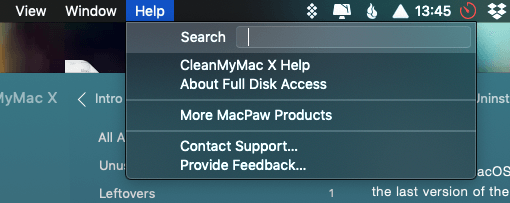
Fazit: Lohnt sich CleanMyMac X?
CleanMyMac X bietet eine Reihe benutzerfreundlicher Tools, mit denen Sie schnell Speicherplatz auf Ihrer Festplatte oder SSD freigeben, Ihren Mac schneller zum Laufen bringen und ihn privat und sicher halten können. Mit ihnen konnte ich auf meinem MacBook Air fast 18 GB freimachen.
Diese Funktionalität hat jedoch ihren Preis, und der ist höher als bei der Konkurrenz. Mehrere alternative Apps bieten ähnliche Funktionen zu einem günstigeren Preis, oder Sie können eine Sammlung kostenloser Dienstprogramme verwenden, um die gleichen Funktionen abzudecken. Aber das ist viel mehr Arbeit.
Ist CleanMyMac es wert? Ich glaube schon. Aufräumen lohnt sich immer, macht aber nie Spaß. CleanMyMac X bietet die angenehmste und reibungsloseste Benutzeroberfläche, die es gibt, und deckt alle Reinigungsaufgaben ab, die Sie brauchen, was bedeutet, dass Sie es eher benutzen werden. Das Ergebnis ist, dass Sie Ihren Mac in einem Top-Zustand halten, was Sie glücklicher und produktiver macht.
Get CleanMyMac X